Станок для розлива и запайки ампул ”Борджиа” работает в автономном режиме. Управление осуществляется с пульта, расположенного в нижней части стола. Но для настройки технологического процесса на определенные препараты возникает необходимость изменять технологические установки (ТУ) в энергонезависимой памяти управляющего контроллера.
Раньше это можно было сделать двумя способами: с помощью персонального компьютера и с помощью дополнительного блока – терминала.
В 2015 году фирмой ”РОСТ” разработано приложение “Монитор Борджиа”, работающее под операционной системой Андроид. Таким образом, появился третий способ и, пожалуй, самый удобный.
Теперь управление и настройка станка могут осуществляться с Андроид совместимого планшета или телефона! Этому варианту управления и посвящена настоящая статья.
Преимущества управления с помощью планшета или телефона очевидны.
По сравнению с персональным компьютером, это малые размеры, низкая цена, отсутствие необходимости в дополнительном столе, питании 220 В и т.д. Телефон вообще у каждого в кармане лежит.
Главный недостаток терминала - 4х строчный знаковый индикатор и всего пять кнопок управления. Явно недостаточно ресурсов для удобного задания цифровых данных, чтения состояния параметров, диагностики и т.д.
К тому же новое приложение имеет гораздо более широкие возможности даже по сравнению с программой на персональном компьютере.
Итак, для реализации такого варианта управления необходимо:
- Андроид планшет или сотовый телефон, желательно, с разрешением дисплея не меньше 600 x 1024. И обязательное условие – наличие в нем USB порта. Должен работать внешний FLASH накопитель.
- USB-UART адаптер со шнуром к персональному компьютеру. Поставляется в комплекте оборудования.
- Установочный файл приложения ”Монитор Борджиа V1.1”. Можно загрузить здесь.
Общая информация о программе.
Приложение ”Монитор Борджиа V1.1” предназначено для управления линией розлива и запайки ампул ”Борджиа” версий 6.1 … 6.xx.
Использование этой программы с оборудованием версий 7.xx недопустимо!
Приложение позволяет:
- задать, откорректировать, сохранить, загрузить, скопировать технологические установки (ТУ);
- управлять фасовочной линией параллельно с пультом (только для станков версии 6.4 и выше);
- производить полную диагностику оборудования (диагностика датчиков, двигателей, электромагнитов, электронных узлов станка,…);
- получать информацию о версии оборудования;
- производить операции отладки для опытных пользователей (отладчик нижнего уровня, блокировки).
Приложение работает под управлением операционной системы Android версии 4.2 и выше. Оптимальное разрешение экрана 600 X 1024.
Установка программы.
Необходимо запустить на планшете или телефоне установочный файл Borjia_v1_1.apk. Это можно сделать как непосредственно с USB FLASH накопителя, так и из внутренней памяти планшета, предварительно скопировав этот файл.
Все. На экране планшета появится значок для запуска этого приложения.
Первый запуск программы. Установка лицензионного ключа.
Приложение может работать в двух режимах:
- в автономном режиме ( без связи с реальным оборудованием );
- в режиме работы с реальным станком.
Для работы во втором режиме требуется установить лицензионный ключ. Операция простая, делается один раз. Лицензионный ключ выдается по электронной почте или телефону фирмой ”РОСТ”. С учетом того, что со всеми старыми клиентами предприятие поддерживает хорошие отношения, договоренность по поводу лицензионного ключа не должна вызывать опасений.
Итак, если вы хотите использовать программу для управления реальным устройством.
Запустите программу, нажав на иконку. Появится окно подключения к оборудованию.
Нажмите кнопку пропустить. Увидите сообщение.
Нажмите ”Да, установить”. Появиться окно с номером Вашей лицензии (в первом пункте).
Пошлите этот номер на обработку в фирму “РОСТ” по E-mail: rost_novoch@mail.ru или по телефонам 8 928 1409090, 8 951 5164350.
Обратно Вам будет выслан лицензионный ключ. Его надо ввести в поле для лицензионного ключа и нажать кнопку “Установить лицензионный ключ.” Естественно, ожидая лицензионный ключ, приложение можно закрыть. Ваш лицензионный код не изменится.
После этого сообщение о лицензии никогда не будет появляться на этом планшете.
Подключение планшета (телефона) к станку.
Очень простая операция. Шнур от USB-UART адаптера подключается к планшету, а 15ти контактный разъем адаптера – к контроллеру устройства.
Перепутать невозможно.
Включение, работа с программой.
Включаете станок, подключаете шнур к планшету.
Настоятельно, рекомендую в окне “Выбор приложения для USB устройств” выбрать приложение ”Борджиа” и нажать ”Всегда.” Теперь программа будет запускаться сама при подключении шнура связи.
Окно ПОДКЛЮЧЕНИЕ.
При запуске приложения открывается окно ”Подключение.”
В этом режиме программа ищет подключенный к USB кабель связи. После нахождения кабеля – переходит в главное меню.
Если нажать кнопку ”Пропустить”, программа не будет опрашивать оборудование. Любая попытка связи приведет к ошибке обмена. В этом режиме удобно работать с ТУ: переименовывать, копировать, сохранять на внешнем носителе.
Окно ГЛАВНОЕ МЕНЮ.
Окно УПРАВЛЕНИЕ.
В этом режиме программа управляет оборудованием аналогично пульту. Управления с пульта контроллера тоже работает. Пульт и планшет работают параллельно.
На экране отображаются все элементы пульта: индикатор, светодиоды, кнопки. Внизу экрана находится индикатор обмена данными с оборудованием.
Если полоска индикатора движется, а вокруг нее нет красной каемки – обмен данными происходит без ошибок.
Режим управления работает только для оборудования версии 6.4 и выше. Для предыдущих версий доступна индикация режимов и числа ампул. Нажатия на кнопки игнорируются.
Окно ДИАГНОСТИКА.
В режиме ДИАГНОСТИКА в реальном времени отображается состояние всех элементов оборудования:
- двигателей;
- электромагнитов;
- датчиков;
- кнопок пульта управления;
- светодиодов пульта;
- обмен данными с периферийными контроллерами (ПК);
- обмен данными с центральным контроллером.
Активное состояние датчиков, электромагнитов, кнопок, светодиодов, отображается красным цветом.
Активное состояние фаз шаговых двигателей – большой буквой.
Ошибка обмена – красным цветом.
Типичная проверка датчиков и кнопок заключается в следующем. На станке, после включения питания или аварийном стопе, последовательно нажимать кнопки, замыкать датчики и контролировать на экране их состояние.
Окно НАСТРОЙКА ТУ.
Этот режим предназначен для работы с технологическими установками (ТУ).
Можно:
- считать ТУ из контроллера устройства и записать ТУ в контроллер;
- изменить, отредактировать ТУ;
- сохранить ТУ в файле постоянной памяти планшета (до 99 файлов);
- загрузить ТУ из файла постоянной памяти планшета;
- задать имя любому файлу ТУ.
Интерфейс окна интуитивно понятный. На экране отображаются три объекта, выделены зеленым цветом.
ФАЙЛ ТУ – сверху экрана.
РЕДАКТОР ТУ – в середине.
СТАНОК – внизу.
Объект СТАНОК – это реальное оборудование. На этом объекте нет кнопок. В нем ничего нельзя сделать. Только желтым цветом выделены две области RAM и EEPROM. Это два типа памяти в которых могут храниться ТУ.
RAM – оперативная память. При работе резидентная программа контроллера берет ТУ всегда из RAM. Но RAM хранит информацию только при наличии питания, т.е. при включенном станке. При выключении питания информация из RAM пропадает. Загружается RAM при включении питания из EEPROM.
EEPROM это постоянная программируемая память, сохраняет информацию при выключении питания.
Таким образом, если при работающем станке загрузить ТУ в RAM, это оперативно отразится на работе линии, но при выключении питания или нажатии кнопки АВАРИЙНЫЙ СТОП, возвратятся старые ТУ из EEPROM.
Необходимо твердо помнить, что загрузка ТУ в RAM используется только для оперативной проверки, настройки, подгонки ТУ. После этого, до выключения питания необходимо ТУ записать в EEPROM, иначе эти ТУ будут потеряны!
Из RAM станка ТУ могут быть считаны в редактор, и загружены из редактора в RAM контроллера.
В EEPROM контроллера данные могут быть только загружены из редактора.
Эти операции производятся тремя кнопками между объектами на экране РЕДАКТОР и СТАНОК.
Ошибки обмена с контроллером индицируются всплывающим окном и тревожным звуковым сигналом. Кроме того при успешном чтении ТУ в редактор, в поле состояния (желтая полоска верхней правой части редактора) отображается сообщение об операции.
В объекте РЕДАКТОР данные ТУ могут быть просмотрены, откорректированы, заданы. Для этого необходимо нажать кнопку РЕДАКТИРОВАНИЕ ТУ. Появится список ТУ, в котором можно просмотреть состояние ТУ и, при необходимости, выбрать.
При выборе появится экран редактирования выбранного ТУ. На нем можно изменить значение ТУ ползунками или кнопками + и -.
С этого же экрана можно записать ТУ в RAM кнопкой ЗАПИСЬ ТУ В RAM, вернуться в лист ТУ или вызвать новую ТУ кнопками ПРЕДЫДУЩАЯ ТУ или СЛЕДУЮЩАЯ ТУ.
Объект ФАЙЛ ТУ предназначен для хранения ТУ в памяти планшета. ТУ из РЕДАКТОРА могут быть загружены в файл ТУ или выгружены из файла в РЕДАКТОР.
Операции производятся двумя кнопками между ФАЙЛОМ и РЕДАКТОРОМ.
Кнопками <<, >> и СПИСОК выбирается номер файла для операции.
Всего может быть 99 файлов.
Кнопкой РЕДАКТОР можно записать текстовую информацию о файле, до 138 символов.
Файлы ТУ, созданные в РЕДАКТОРЕ, хранятся в памяти планшета и защищены от других приложений, доступны только программе МОНИТОР. Для копирования ТУ на внешние носители необходимо использовать режим КОПИРОВАНИЕ ТУ.
Окно БЛОКИРОВКИ.
В этот режим стоит входить только при необходимости, по рекомендации разработчиков.
Неправильные действия могут разрушить систему!
Окно ИНФОРМАЦИЯ О СТАНКЕ.
Выводится информация об оборудовании:
- версия;
- заводской номер;
- дата выпуска.
Точно определяется версия 6.4 и выше. Начиная с этой версии, определяется заводской номер и дата выпуска.
Информация считывается из контроллера, поэтому в этом режиме планшет должен быть подключен к оборудованию.
Окно ИНФОРМАЦИЯ О ПРОГРАММЕ.
Окно отображает версию приложения МОНИТОР.
Окно ОТЛАДЧИК НИЖНЕГО УРОВНЯ.
В этот режим стоит входить только при необходимости, по рекомендации разработчиков.
Он дает доступ ко всем типам памяти контроллера (RAM, EEPROM, FLASH) на самом нижнем уровне.
Неправильные действия могут разрушить систему!
Окно КОПИРОВАНИЕ ТУ.
Файлы ТУ, созданные в РЕДАКТОРЕ, хранятся в памяти планшета и защищены от других приложений. Они доступны только приложению МОНИТОР. Для копирования ТУ на внешние носители необходимо использовать режим КОПИРОВАНИЕ ТУ.
На экране два объекта, выделенные зеленым цветом: МОНИТОР и НОСИТЕЛИ ДАННЫХ.
МОНИТОР это до 99ти файлов ТУ, сформированных в режиме НАСТРОЙКА ТУ.
НОСИТЕЛИ ДАННЫХ это внешние носители данных, на которые можно скопировать файлы ТУ.
Это может быть:
- внутренняя SD карта;
- внешняя SD карта;
- USB FLASH накопитель.
В желтом поле отображаются найденные носители данных. Необходимо выбрать один из них.
Между объектами МОНИТОР и НОСИТЕЛИ ДАННЫХ расположены кнопки для чтения файлов ТУ из носителя данных в МОНИТОР и для загрузки файлов ТУ из НОСИТЕЛЯ ДАННЫХ в МОНИТОР.
Строка СОСТОЯНИЕ отображает результат операции. Также на экранах подтверждения операции отображается информация о пути хранения файлов ТУ.
Система хранения данных в Андроид очень надежна, но все равно, рекомендуется после изменения ТУ, делать резервные копии на внешней SD карте. Планшет может сломаться, разбиться и т.д.
Окно ПОМОЩЬ.
Помощь в приложении довольно подробная.
Кнопки << и >> - переход на предыдущую или следующую страницу. Можно перейти в нужную главу прямо из оглавления.
Заключение.
Как видите, приложение управляет абсолютно всеми ресурсами фасовочной линии, имеет интуитивно понятный интерфейс, значительно расширены функциональные возможности.
Производитель оборудования ООО ”РОСТ" рекомендует использование этой программы как со своими новыми разработками, так и с изделиями предыдущих версий (6.1 - 6.4).



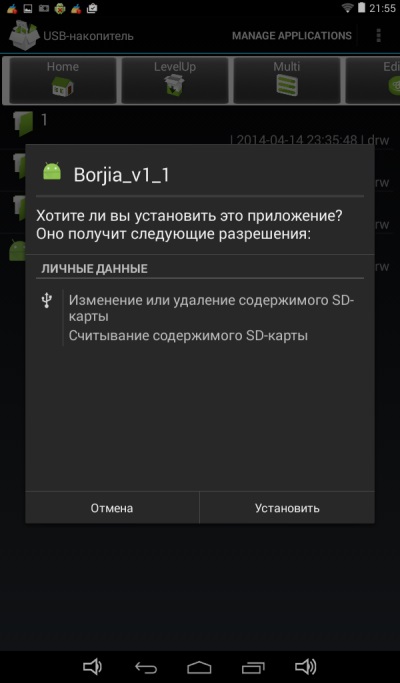
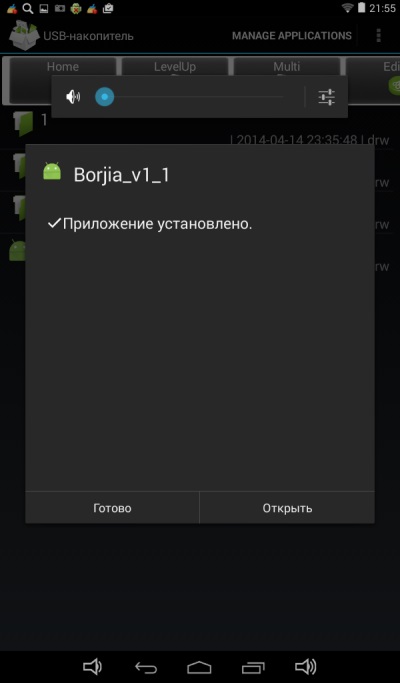
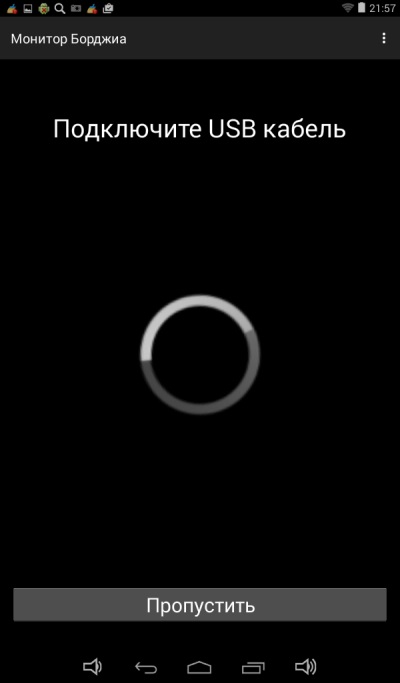
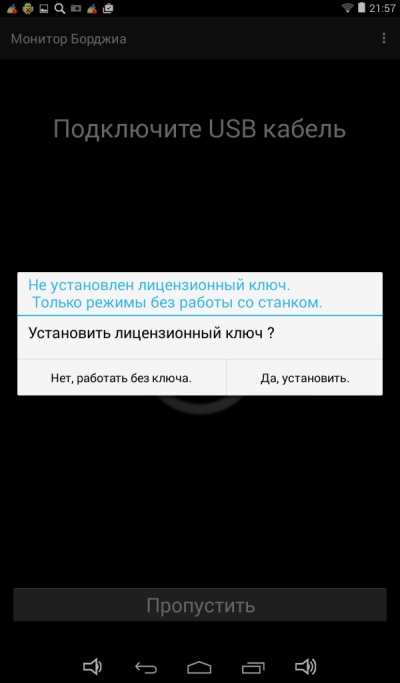


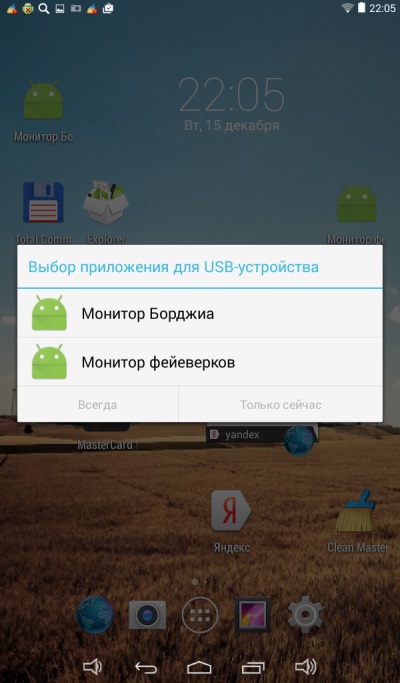
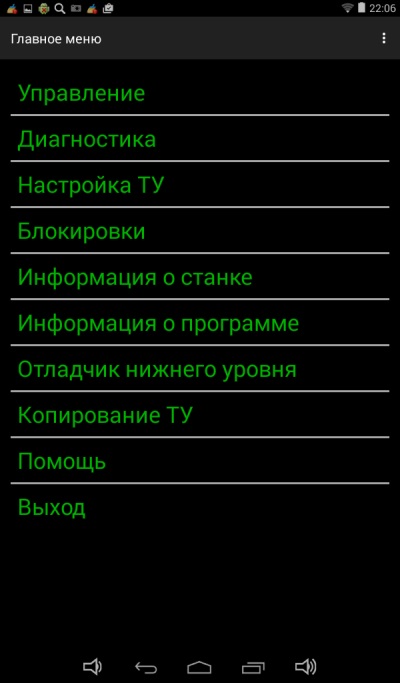
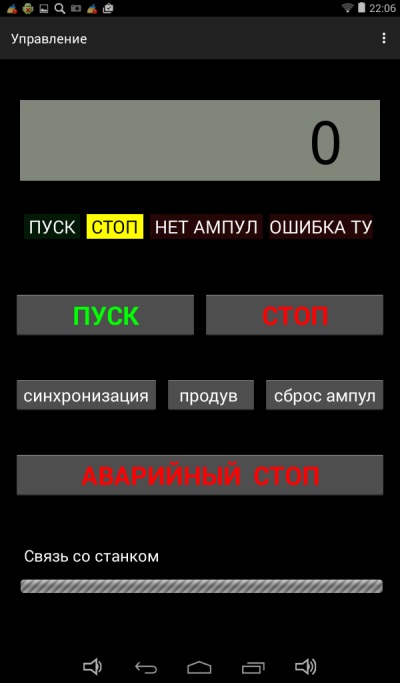
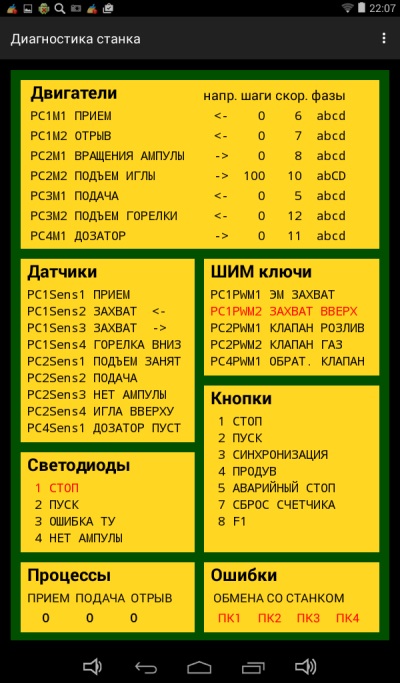
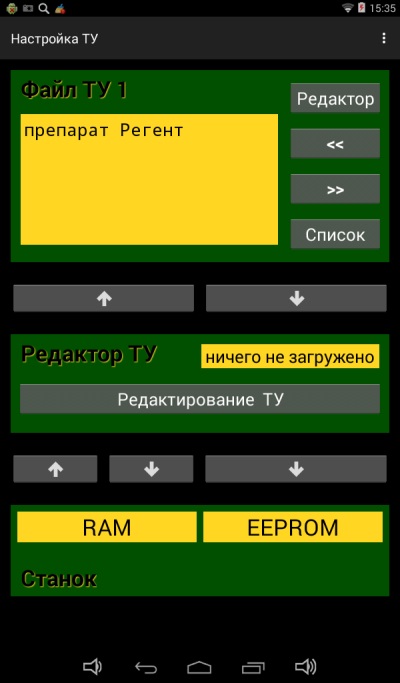
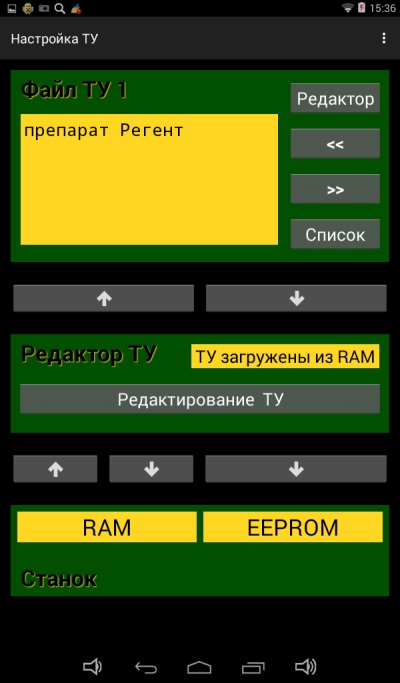
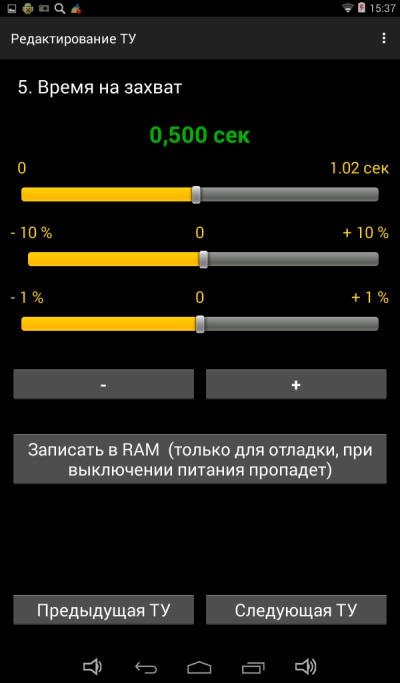
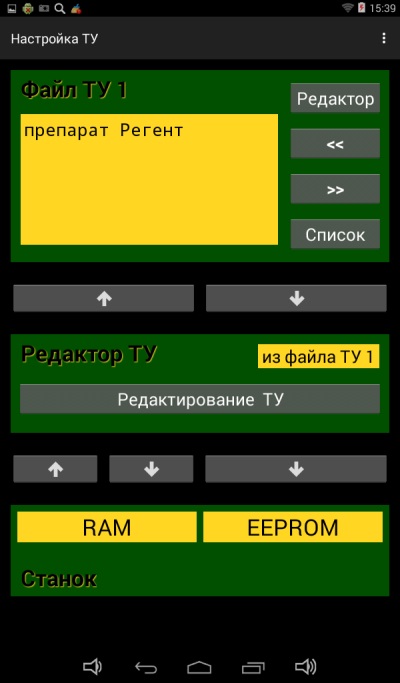

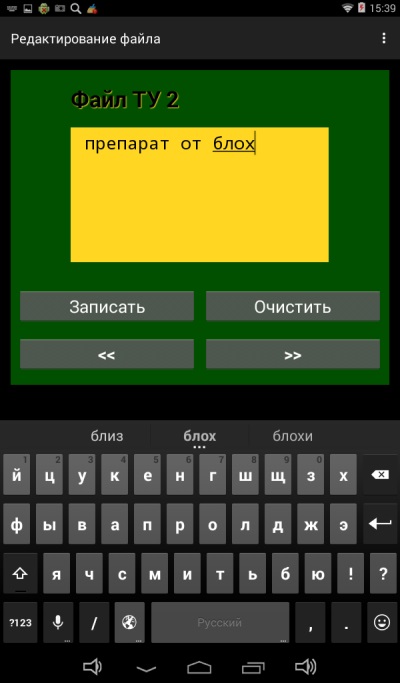
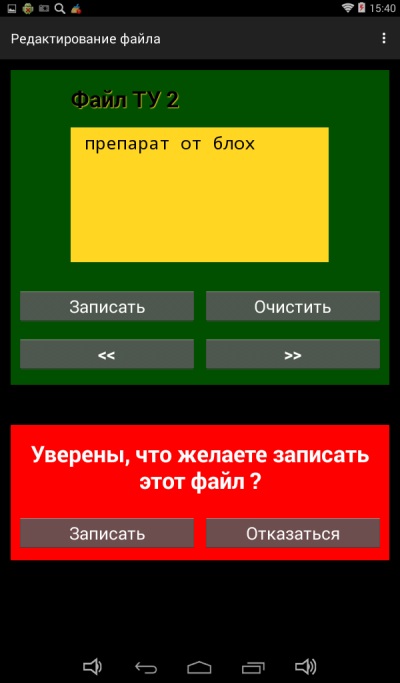
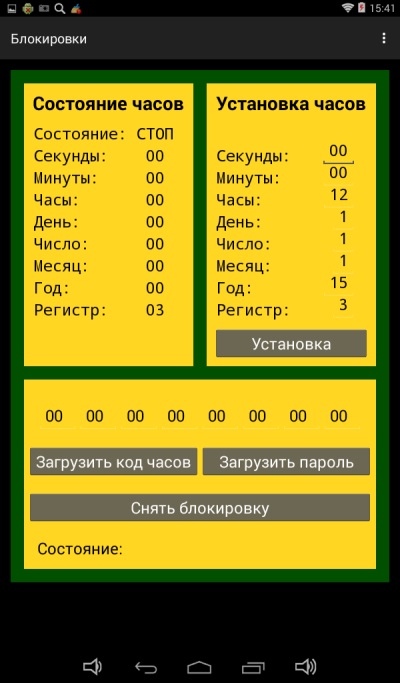


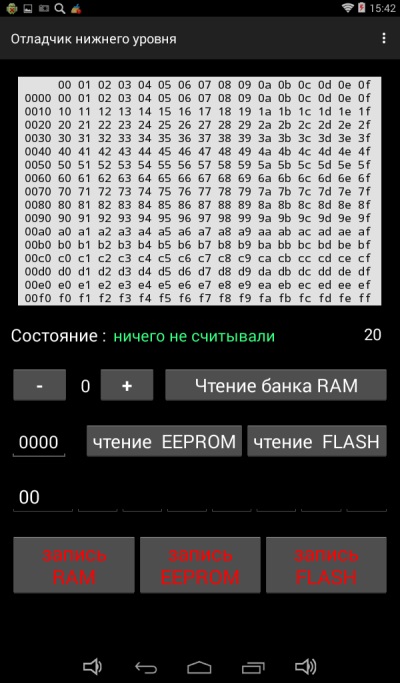
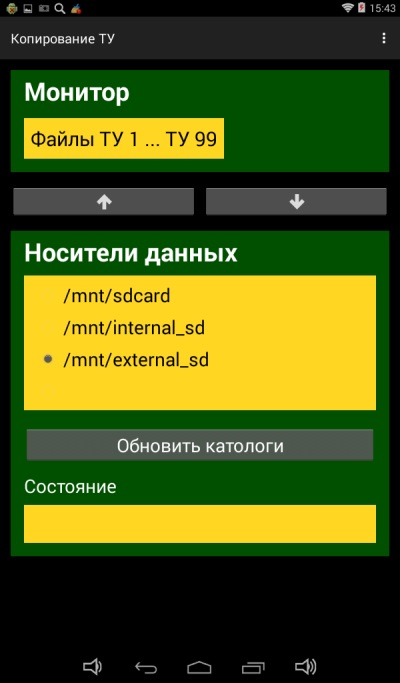
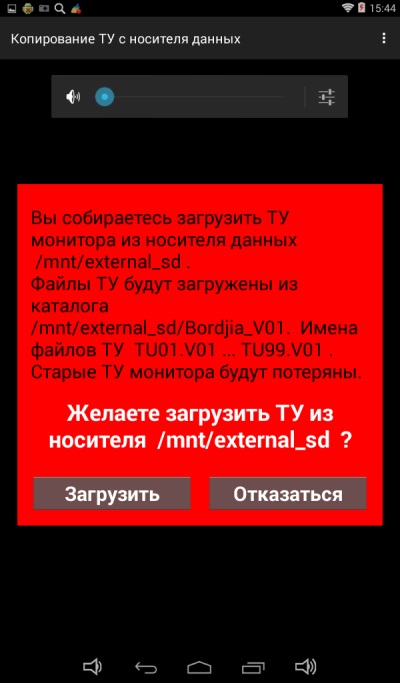
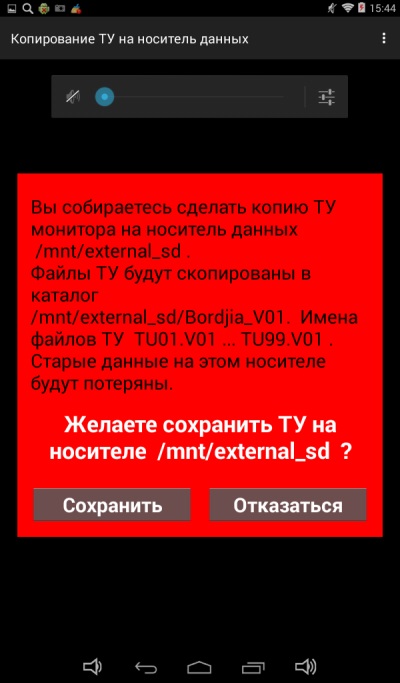



Здравствуйте!, можно прайс на почту?